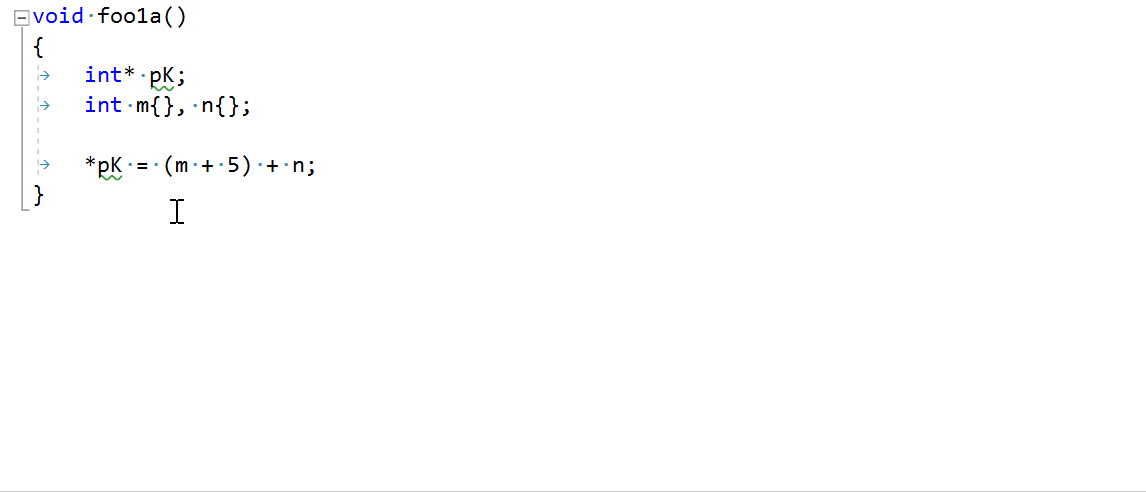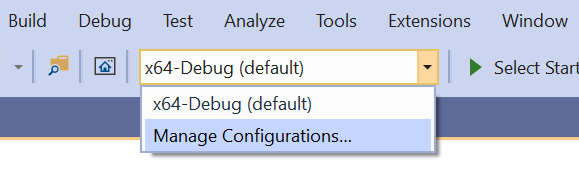Visual Studio 2017年 它包含了对核心开发人员生产力体验的几个主要更改。我们的目标是在开发应用程序时最大限度地提高效率,这要求我们不断完善我们的功能,并随着时间的推移对其进行改进。对于Visual Studio 2017,我们希望改进代码导航,特别是对于产生许多搜索结果的大型解决方案。我们的一大重点是找到所有的参考资料。另一个是导航到, 在另一篇博文中描述 .
Find All References旨在提供一种有效的方法来查找代码库中特定代码符号的所有用法。在Visual Studio 2017中,您现在可以以多种不同的方式对结果进行筛选、排序或分组。结果也会以增量方式填充,并被分类为读或写,以帮助您获得更多有关所查看内容的上下文。
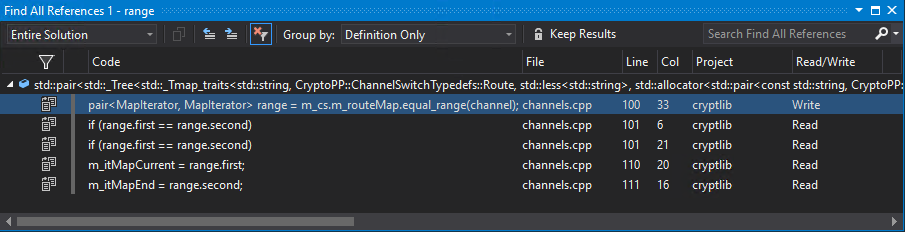
分组结果
提供了一个新的下拉列表,允许您按以下类别对结果进行分组:
- 项目定义
- 仅定义
- 定义然后项目
- 定义然后路径
- 定义,项目,然后路径
筛选结果
大多数列现在都支持对结果进行筛选。只需将鼠标悬停在列上,然后单击弹出的筛选图标。最值得注意的是,您可以从第一列筛选结果,以隐藏字符串和注释引用之类的内容(或者选择显示它们,如果您愿意的话)。
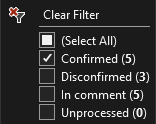 确认结果、未确认结果和未处理结果的区别如下:
确认结果、未确认结果和未处理结果的区别如下:
- 确认结果 –对正在搜索的符号的实际代码引用。例如,搜索名为Size的成员函数将返回与定义Size的类的范围匹配的Size的所有引用。
- 未确认结果 –由于某种原因,此筛选器在默认情况下处于关闭状态,因为这些结果与正在搜索的符号具有相同的名称,但已被证明不是对该符号的实际引用。例如,如果您有两个类,每个类定义一个名为Size的成员函数,并且您对来自类1的对象的引用运行Size搜索,那么任何来自类2的对Size的引用都将显示为disconfirmed。由于大多数情况下,您实际上并不关心这些结果,因此它们在视图中是隐藏的(除非您打开此过滤器)。
- 未处理的结果 –查找所有引用操作可能需要一些时间才能在更大的代码基上完全执行,因此我们在这里对未处理的结果进行分类。未处理的结果与正在搜索的符号的名称匹配,但我们的IntelliSense引擎尚未确认或取消确认为实际代码引用。如果您想看到结果在列表中显示得更快,您可以打开此过滤器,并且不介意有时得到的结果不是实际引用。
排序结果
只需单击某一列,即可按该列对结果进行排序。通过再次单击列,可以在升序/降序之间切换。
读/写状态
我们添加了一个新的列(在UI的最右边),它将条目分类为Read、Write或Other(如果适用)。如果愿意,可以使用新的过滤器将结果限制为这些类别中的一个。
我们希望修改后能找到所有的参考资料,旨在帮助您管理复杂的搜索。如果您对Visual Studio 2017中其他与生产力相关的增强功能感兴趣,请查看以下附加内容:
将您的反馈发送给我们!
我们依靠你的反馈。使用IDE中的report a problem功能共享对visualstudio的反馈,并查看 开发者社区门户视图 . 如果您不使用VisualStudioIDE,请使用 报告问题的连接窗体 . 分享您的产品改进建议 用户语音 .


![关于”PostgreSQL错误:关系[表]不存在“问题的原因和解决方案-yiteyi-C++库](https://www.yiteyi.com/wp-content/themes/zibll/img/thumbnail.svg)